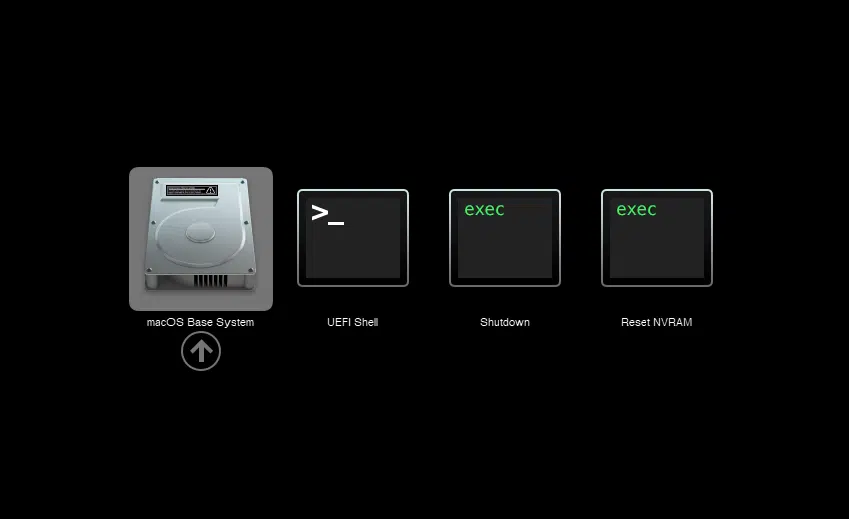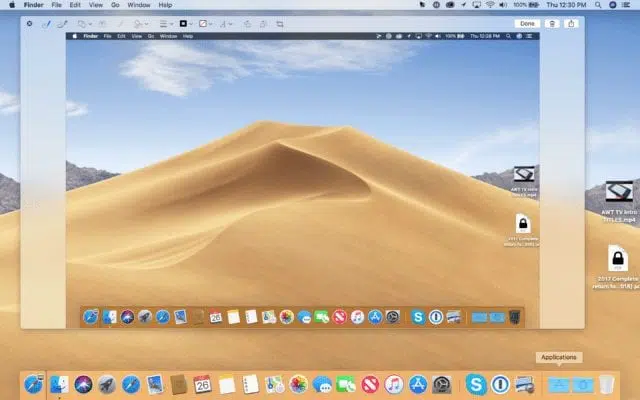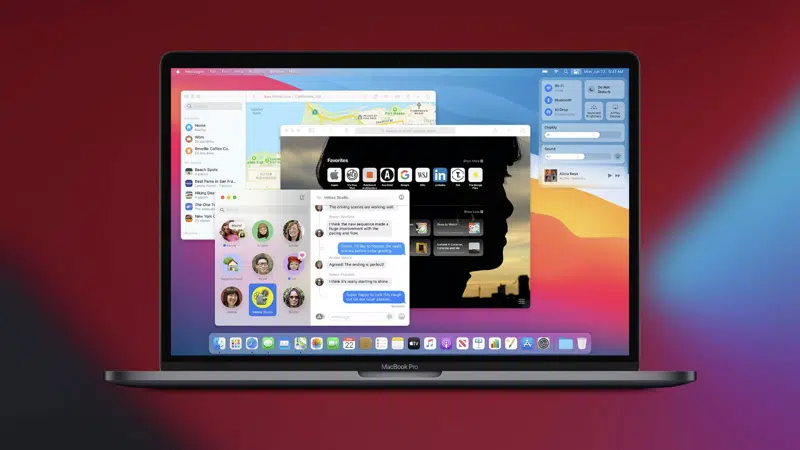Hướng dẫn tạo USB cài Hackintosh trên máy PC
Cài hackintosh trên máy PC việc đầu tiên bạn cần phải có đó là 1 USB để copy bộ cài vào rồi boot. Yêu cầu USB trắng và đã được định dạng đúng chuẩn để boot được bộ cài Hackintosh. Nếu bạn chưa biết format sao cho đúng định dạng bộ cài Hackintosh thì hãy đọc bài này trước:
Hướng dẫn định dạng USB để cài Hackintosh
Sau khi có 1 USB đã sẵn sàng. Chúng ta cùng bắt đầu với cấu trúc của 1 bộ cài Hackintosh. Ở đây chúng tôi sử dụng bộ cài dựa trên OpenCore. Cấu trúc sẽ bao gồm 2 thành phần
- Thư mục khởi chạy bộ cài com.apple.recovery.boot – Đây là thư mục chứa bộ cài Mac OS được lấy chính thức từ máy chủ Apple về, nó không phải bộ cài offline, khi cài, bạn sẽ cần phải có internet để nó kết nối đến máy chủ Apple và cài đặt
- Thư mục EFI của OpenCore – Thư mục này chứa tất cả các cấu hình, giả lập SMBIOS để máy PC nhận như 1 máy Mac và ko thể thiếu là Kext (Bên windows gọi là Driver)
Giờ chúng ta sẽ tiến hành đi lấy 2 thư mục này để copy vào USB:
Tải bộ cài Mac OS
Đầu tiên bạn phải cài Python để chạy được lệnh tải bộ cài Mac OS. Bạn vào trang chủ Python, tải về và tiến hành cài đặt.
Tải bộ khởi chạy cơ bản của OpenCore về, giải nén file Zip mới tải về bạn sẽ được 1 thư mục khởi chạy cơ bản của OpenCore, trong đó chứa các lệnh thực thi dạng Python. Giờ cái ta cần là vào thư mục đó bằng CMD và khởi chạy lệnh tải bộ cài.
Ấn phím Windows + R, gõ vào “cmd” rồi enter

Tiếp theo bạn dùng lệnh CD để đến thư mục chứa bộ khởi chạy cơ bản của OpenCore với cấu trúc như sau: “CD [dấu cách] [đường dẫn thư mục bộ khởi chạy cơ bản]\Utilities\macrecovery“. Ví dụ: ở đây tôi tải bộ cài cơ bản và lưu vào ổ D, sau đó giải nén ra thành 1 thư mục ở ổ D thì tôi sẽ gõ như sau: “CD D:\OpenCore-0.8.4-RELEASE\Utilities\macrecovery” rồi enter hoặc làm như hình dưới nếu bạn đang dùng windows 11.
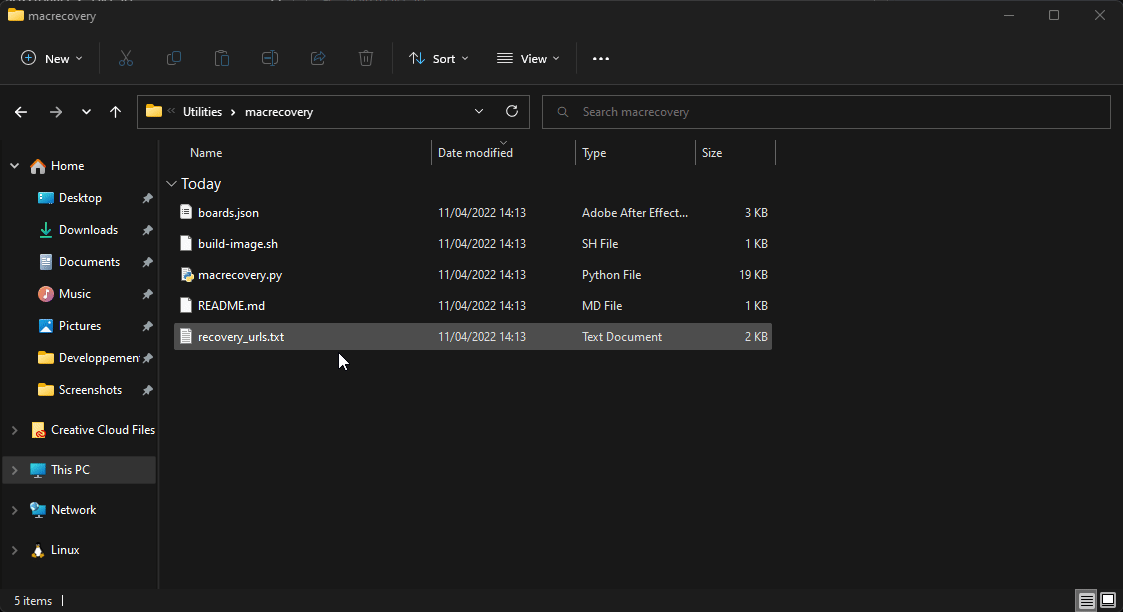
Tiếp theo giờ chúng ta sẽ gõ vào các câu lệnh tương ứng với bản Mac OS mà ta muốn tải, các bộ cài mà chúng tôi cung cấp chỉ sử dụng Catalina trở lên nên các bản cũ hơn chúng tôi sẽ ko liệt kê:
# Catalina (10.15) gõ: “python macrecovery.py -b Mac-00BE6ED71E35EB86 -m 00000000000000000 download” rồi enter
# Big Sur (11) gõ: “python macrecovery.py -b Mac-42FD25EABCABB274 -m 00000000000000000 download” rồi enter
# Monterey (12) gõ: “python ./macrecovery.py -b Mac-E43C1C25D4880AD6 -m 00000000000000000 download” rồi enter
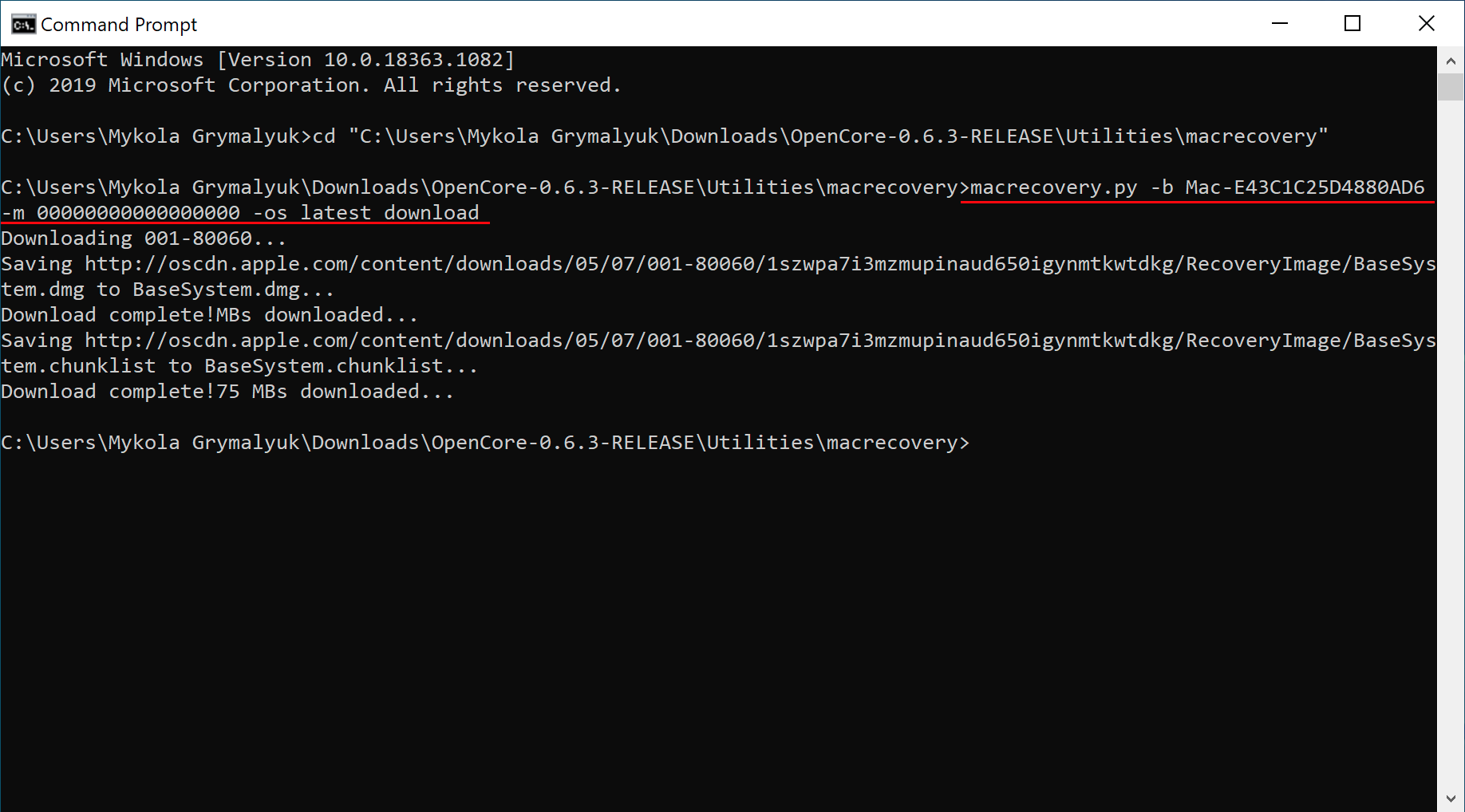
Python sẽ kết nối đến máy chủ Apple và tải về bộ cài bao gồm 2 file: Basesystem.dmg và Basesystem.chunklist hoặc RecoveryImage.dmg và RecoveryImage.Chunklist
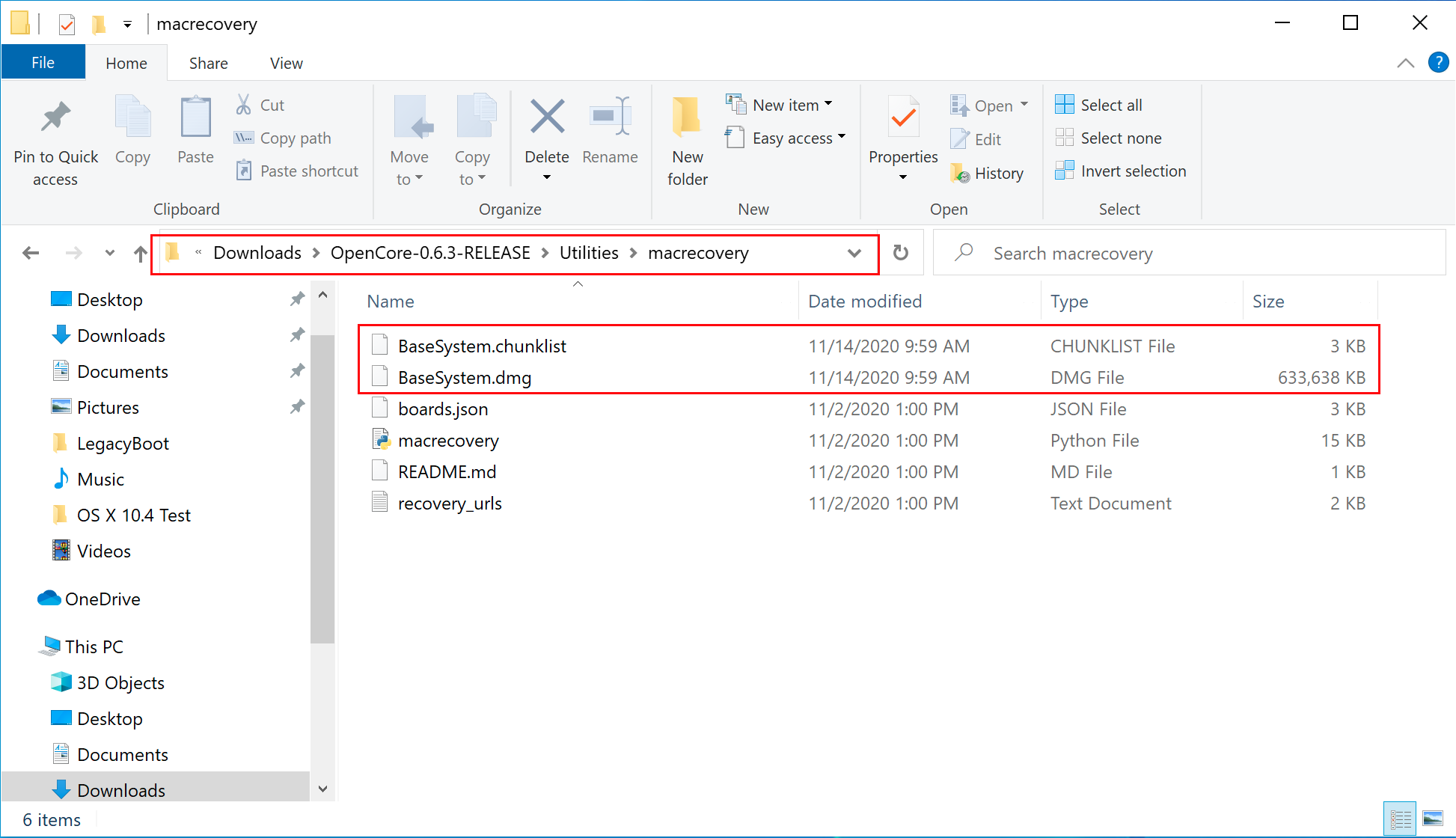
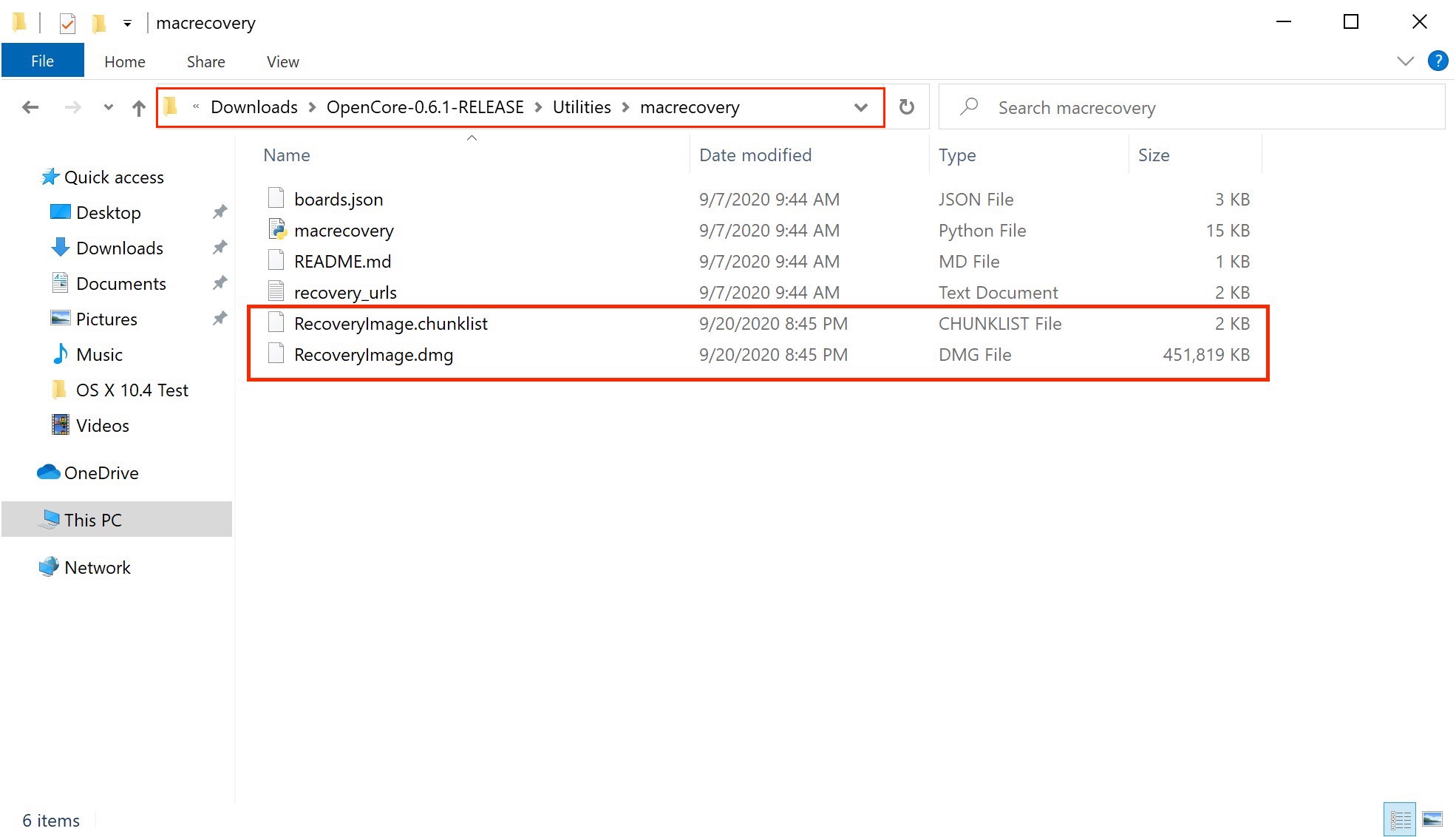
Tạo USB bộ cài Hackintosh
2 File tải về này sẽ đươc tải về thư mục Utilities/macrecovery ở trong bộ khởi chạy cơ bản của OpenCore. Giờ bạn vào USB đã chuẩn bị từ trước, tạo 1 thư mục có tên “com.apple.recovery.boot” và copy 2 file vừa tải về vào đó.
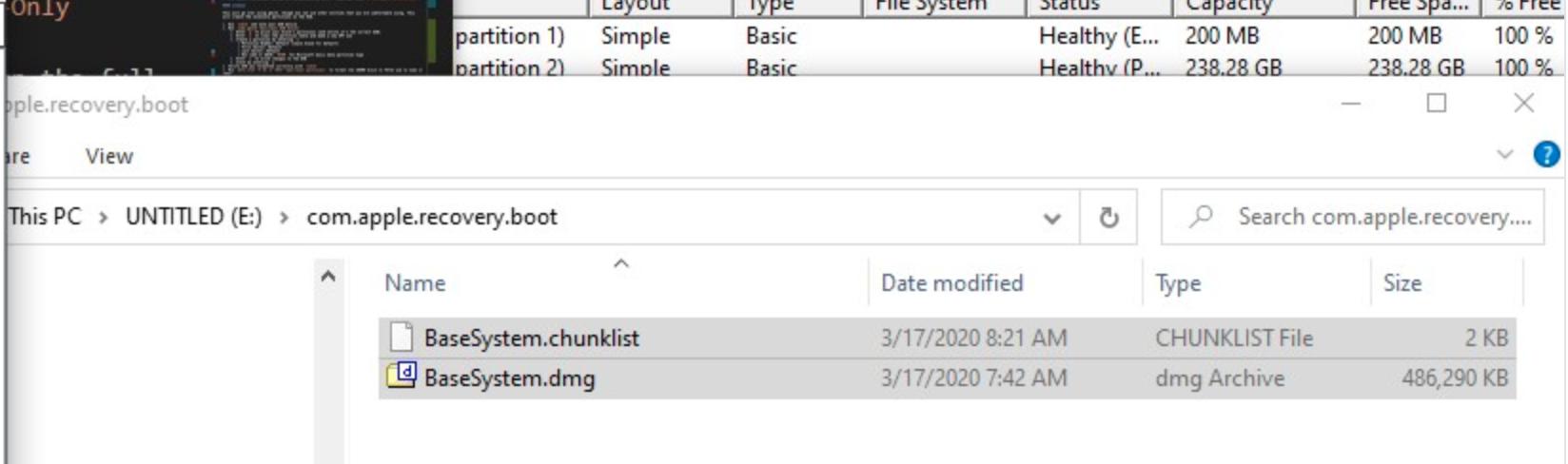
Như vậy chúng ta đã có thư mục đầu tiên là thư mục bộ cài Mac OS trong USB.
Giờ bạn chỉ cần vào bài viết dưới đây của chúng tôi, tải thư mục EFI đúng với thông số cấu hình hoặc mã máy của bạn, giải nén ra và copy vào USB ngang hàng với thư mục com.apple.recovery.boot là bạn đã có 1 USB cài đặt Hackintosh cho máy mình rồi.
Đây là link tải EFI cho rất nhiều dòng máy và mã máy mà chúng tôi đã tổng hợp: Kho bộ cài Hackintosh
Chúc bạn thành công